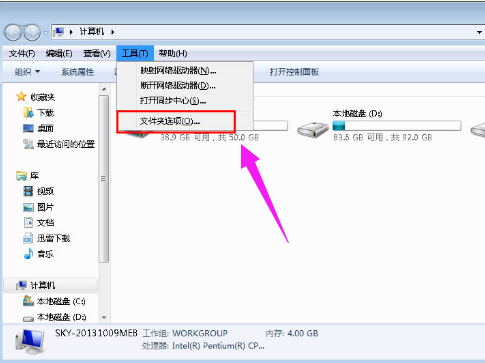
现如今,电脑可以说已经普及到千家万户了,每个家庭都会拥有一台或两台电脑。因此,在使用过程中难免遇到很多的问题,比如最近就有不少用户会遇到当要双击桌面的图标的时候发现图标打不开,尝试了杀毒软件也没有效果,下面,小编跟大家介绍电脑桌面图标打不开的处理步骤。
电脑在使用过程中难免遇到很多的问题,在网上我们经常会看到有人提问“怎样解决双击桌面图标打不开”的问题,引发该问题的原因是exe文件的关联损坏了,当然系统中毒也可能导致此现象,那么我们该如何解决这个问题呢?下面,小编给大家带来了电脑桌面图标打不开的解决图文。
电脑桌面图标打不开怎么办
首先双击打开桌面上的“计算机”图标,在计算机界面中单击菜单栏的“工具--文件夹选项”
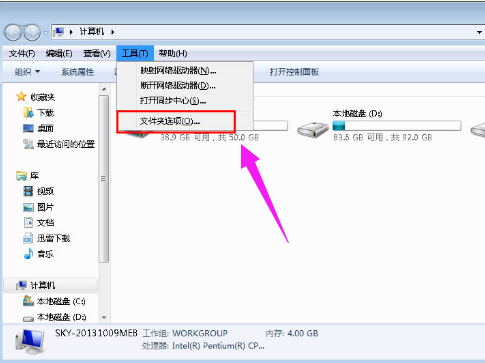
图标打不开电脑图解-1
在弹出来的文件夹选项窗口中,切换到“查看”选项卡,然后在高级设置列表中选择将“隐藏受保护的操作系统文件(推荐)”前面的够勾去掉,并选择“显示所有文件和文件夹”,设置完成后点击确定按钮
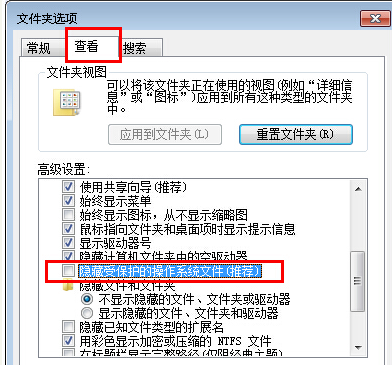
电脑电脑图解-2
接着到每个磁盘的根目录下看看有没有“autorun.inf”隐藏文件,如果有的话就选择删除掉。
方法二:
首先在键盘按下“Win+R”组合快捷键打开运行选项,在运行对话框中输入“regedit”命令,回车确定打开注册表;
在打开的注册表编辑器依次展开左侧:HKEY_CLASSES_ROOT\.exe,然后确认窗口右边默认值的参数为“exefile”;
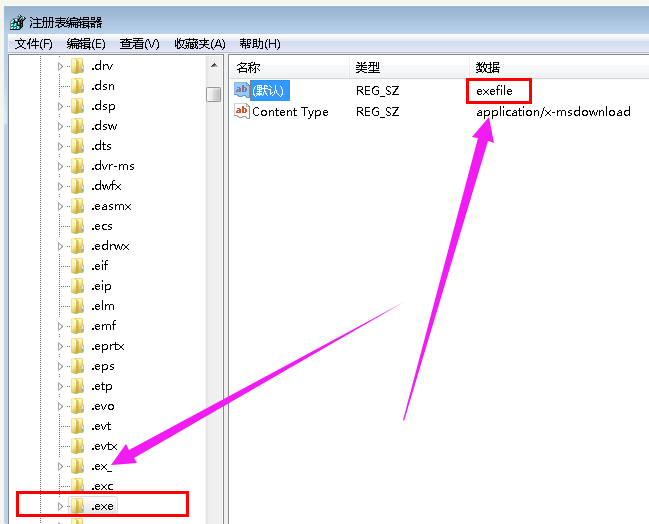
电脑图标电脑图解-3
接着再定位到:HKEY_CLASSES_ROOT\exefile\shell\open\command,并确认窗口右边默认值的参数为“”%1“ %*”;然后确认完之后点击确定按钮退出注册表编辑器。
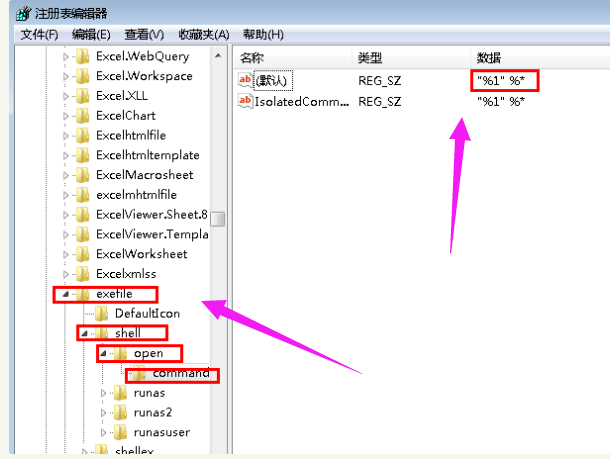
电脑图标电脑图解-4
方法三:
首先点击开始菜单,在菜单中的搜索位置输入“命令提示符”并打开命令窗口
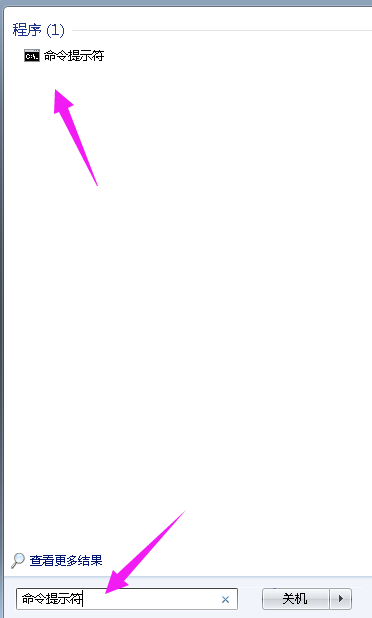
电脑电脑图解-5
在命令提示符窗口中输入“assoc.exe=exefile”命令,然后回车就可以恢复exe文件的关联。
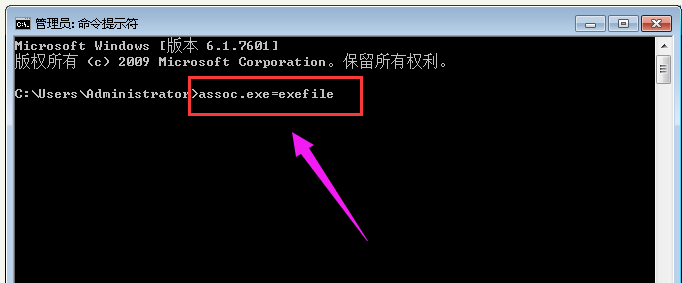
电脑图标电脑图解-6
以上就是电脑桌面图标打不开的处理技巧。






 粤公网安备 44130202001059号
粤公网安备 44130202001059号